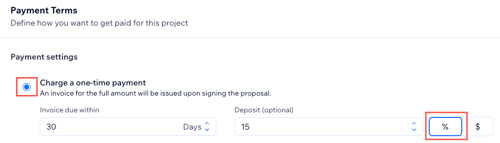Wix Studio: Projektvorschläge erstellen
6 min
In diesem Artikel
- Schritt 1 | Einen Projektvorschlag erstellen
- Schritt 2 | Deinen Projektvorschlag anpassen
- Schritt 3 | Deinen Projektvorschlag in der Vorschau anzeigen und teilen
- Häufig gestellte Fragen (FAQs)
Erstelle und sende professionell gestaltete Projektvorschläge an neue oder bestehende Kunden mit Wix Proposals by Prospero. Fange von Grund auf an oder passe ein Template an und lege die Zahlungsbedingungen und Zeitpläne fest. Sobald dein Kunde den Projektvorschlag annimmt, kannst du Rechnungen manuell oder automatisch versenden.
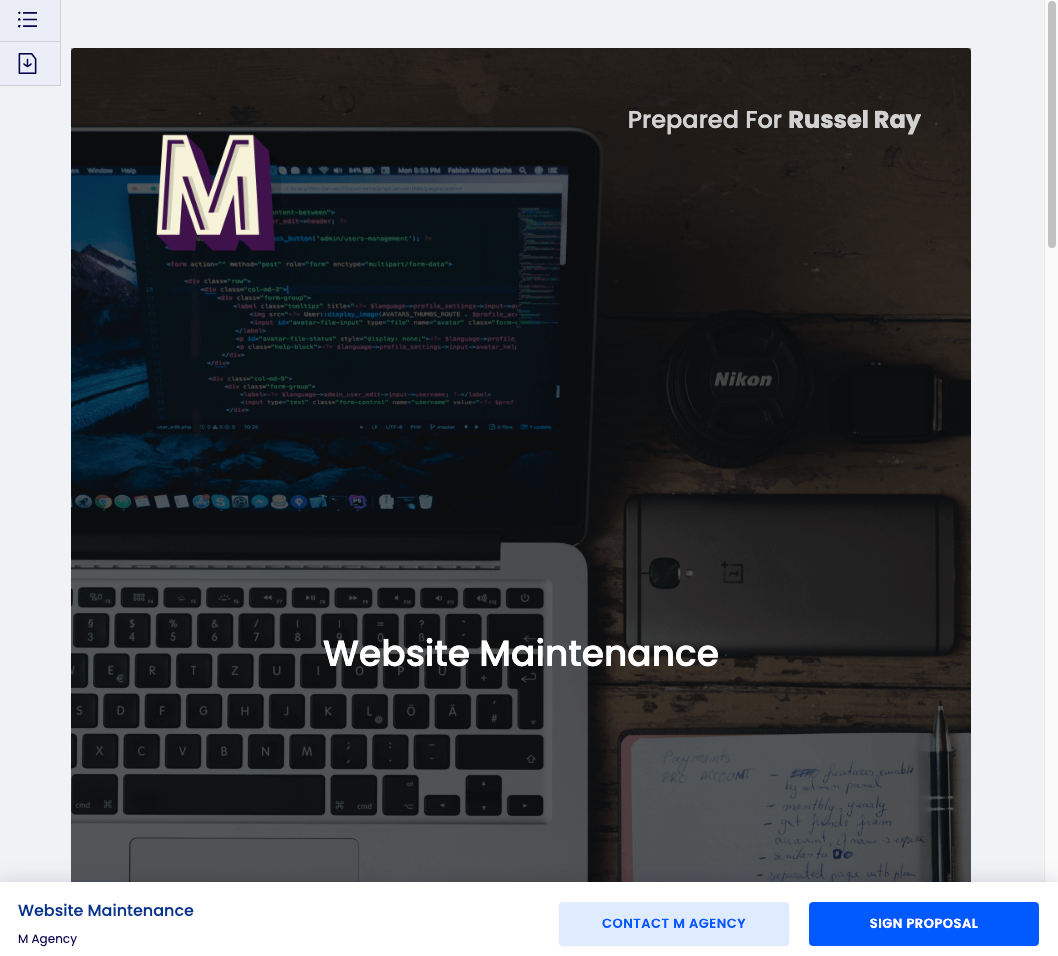
Bevor du loslegst:
Verbinde eine Zahlungsmethode, um Online-Zahlungen für angenommene Projektvorschläge zu ermöglichen. Klicke im Tab Rechnungen oben rechts auf Weitere Aktionen und wähle Zahlungen entgegennehmen.
Schritt 1 | Einen Projektvorschlag erstellen
Gib zunächst allgemeine Informationen ein, füge Produkte oder Services hinzu und definiere Zahlungsbedingungen.
Um einen Projektvorschlag zu erstellen:
- Öffne den Bereich CRM & Kundenabrechnung in deinem Wix Studio-Workspace.
- Klicke auf den Tab Projektvorschläge .
- Klicke auf Projektvorschlag erstellen.
- Gib die allgemeinen Informationen für den Projektvorschlag ein:
- Titel: Füge einen Titel für den Projektvorschlag hinzu.
- Kunde: Wähle einen Kunden aus, an den du diesen Projektvorschlag senden möchtest.
- Ablaufdatum des Projektvorschlags: Gib an, wann der Projektvorschlag abläuft.
- Klicke auf Individuellen Artikel hinzufügen und gib die Details zum Projektvorschlag ein:
- Element hinzufügen: Füge ein Produkt oder einen Service für den Projektvorschlag hinzu.
- (Optional) Beschreibung: Gib eine Beschreibung für das Produkt oder den Service ein.
- Preis: Gib einen Preis für das Produkt oder den Service ein.
- Anzahl: Gib die Anzahl des Produkts oder des Services an.
- (Optional) Steuer 1/Steuer 2: Füge einen oder zwei Steuersätze zum Projektvorschlag hinzu.
- (Optional) + Einzelposten hinzufügen: Füge zusätzliche Services zum Projektvorschlag hinzu.
- (Optional) Rabatt: Wende einen prozentualen Rabatt auf den Gesamtbetrag an.
- Lege unter Zahlungsbedingungen die Bedingungen für den Projektvorschlag fest:
Eine Einmalzahlung berechnen
Den Gesamtbetrag in mehrere Zahlungen aufteilen
7. Aktiviere den Schalter Automatisierte Rechnungen aktivieren, um Zahlungsanfragen zu den festgelegten Daten automatisch an deinen Kunden zu senden.
8. Klicke oben auf Weiter.
9. Fahre mit der Maus über ein Template und klicke auf Template verwenden, um es auszuwählen.
Schritt 2 | Deinen Projektvorschlag anpassen
Passe deinen Projektvorschlag an das Projekt an und verwende das Branding deiner Agentur, indem du Text, Buttons, Tabellen und Bilder anpasst.
Die meisten Templates für Projektvorschläge enthalten Abschnitte wie Titelbild, Kosten, Zahlungsplan, Bedingungen und Unterschrift. Klicke auf ein Element, um es anzupassen (z. B. Text, Button, Tabelle oder Bild). Du kannst auch zusätzliche Elemente aus dem Tab „Elemente“ auf der rechten Seite ziehen.
Tipps:
- Du kannst jederzeit zurückkehren und deinen Projektvorschlag bearbeiten. Klicke auf das Symbol für Weitere Aktionen
 und klicke dann auf Speichern & schließen, um deine Änderungen zu speichern.
und klicke dann auf Speichern & schließen, um deine Änderungen zu speichern. - Erfahre mehr über das Anpassen deiner Projektvorschläge im Hilfe-Center von Prospero. Einige Prospero-Funktionen können bei Wix abweichen.
Schritt 3 | Deinen Projektvorschlag in der Vorschau anzeigen und teilen
Wenn du deinen Projektvorschlag angepasst hast, kannst du ihn in der Vorschau anzeigen, speichern und mit deinem Kunden teilen.

Um deinen Projektvorschlag zu teilen:
- Klicke auf Vorschau, wenn du mit der Gestaltung deines Projektvorschlags fertig bist.
Tipp: Klicke oben auf Desktop und Mobilgerät, um eine Vorschau deines Projektvorschlags auf beiden Gerätetypen anzuzeigen. - Klicke oben auf Teilen und wähle aus, wie du deinen Projektvorschlag senden möchtest:
- Link kopieren: Kopiere den Link, um ihn direkt mit deinem Kunden zu teilen.
- Per E-Mail senden: Klicke auf Projektvorschlag senden, um den Projektvorschlag direkt per E-Mail an deinen Kunden zu senden.
- Als Template für zukünftige Projekte speichern: Speichere den Projektvorschlag als Template für zukünftige Projekte.
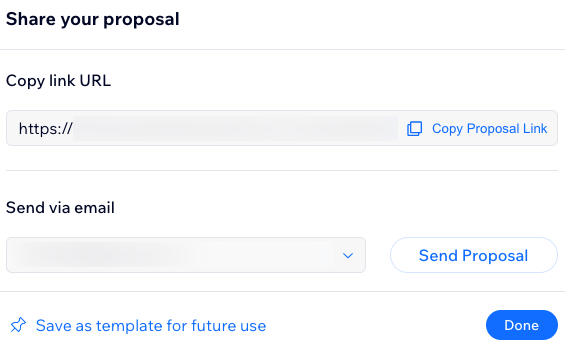
Häufig gestellte Fragen (FAQs)
Klicke unten auf eine Frage, um mehr über das Erstellen von Projektvorschlägen zu erfahren.
Was passiert, wenn mein Kunde den vorgeschlagenen Bedingungen nicht zustimmt?
Wie nehmen Kunden den Projektvorschlag an und wie geht es weiter?
Kann ich den Zahlungsplan ändern, nachdem der Projektvorschlag angenommen wurde?
Was kann ich tun, wenn Zahlungen in einem meiner Projektvorschläge fehlgeschlagen sind?
Wo finde ich weitere Informationen zur Steuereinrichtung für Wix Proposals?
Muss ich Steuern für meine Projektvorschläge einrichten?